

Excel VBA テクニック集
  Excel VBA テクニック集 |
|
|
特殊な数値表示方法です。NumberFormatLocalの特殊な指定により実現させます。
使い方は、ファイル一覧を使った応用の、「マクロ専用ファイル」によるマクロ実行に、下記コードを入れます。
サンプル書式、"#,##0_ ;[赤]-#,##0"
Excel_App.ActiveSheet.Range("B2:G10").NumberFormatLocal = "#,##0_ ;[赤]-#,##0"
通貨の特殊表示 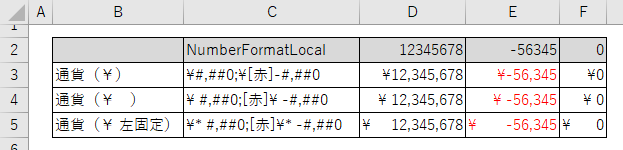 3行目の書式は「通貨」になってます。 4行目の書式は「¥」と「0」の間に、スペースが1個入ってます。NumberFormatLocalで、スペース1個が付加するだけでOKです。 5行目の書式は「¥」をセルの左側に表示する方法です。NumberFormatLocalで、「¥」の右側に「*」を入れればOKです。 なお、表示上の編集なので、セルの内容は数字です。セル間の計算式に組み入れることができます。 「%」の特殊表示 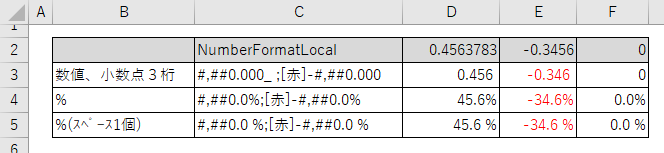 4行目のNumberFormatLocalで「%」を付加するだけで、数値×100として計算された「%」表示が可能です。さらに、四捨五入されているのがわかります。 5行目は、4行目にスペース1個を付加した方法です。 なお、表示上の編集なので、セルの内容は数字です。セル間の計算式に組み入れることができます。 左側に文字列編集 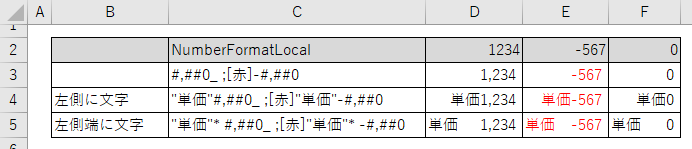 4行目のNumberFormatLocalの数字編集の左側に文字列を入れることにより、文字列編集ができます。 さらに5行目のように、文字列の右側に「*」を入れれば、左側端に編集されます。 なお、表示上の編集なので、セルの内容は数字です。セル間の計算式に組み入れることができます。 右側に文字列編集 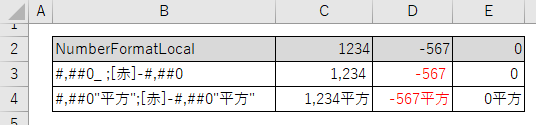 4行目のNumberFormatLocalの数字編集の右側に文字列を入れることにより、文字列編集ができます。 なお、表示上の編集なので、セルの内容は数字です。セル間の計算式に組み入れることができます。 2バイト文字  4行目のNumberFormatLocalの数字編集の左側に[DBNum3]入れることにより、2バイト文字に編集されます。 なお、表示上の編集なので、セルの内容は数字です。セル間の計算式に組み入れることができます。 |
| 「こだわりハウス」写真館| 数学公式集| ピンポイントストリートビュー| FaceBook| Excel Vba テクニック集| Excel 計算式解析・他解析| 富山の建築家| Excel 計算式解析・他解析| 積分の定義・積分の記号の意味の研究| |